-
깜빡임 현상이 발생하는 Mac 리스트
-
가장 간단한 3 가지 방법
-
참고할만한 추가 팁
Mac® M1/M2 외장 모니터 깜빡임 해결 방법
Apple에서 M1 기반 Mac 기기를 출시한 이후, 모든 글로벌 소비자들이 Mac을 외부 디스플레이에 연결할 때 깜빡임 현상을 겪었다고 합니다. 모든 사용자에게 공통적으로 발생하는 문제는 아니지만, 깜빡임 현상으로 인한 문의가 많아 가이드를 제공할 필요가 있을 정도로 자주 발생한다고 합니다. 최신 M2 칩에서도 동일한 상황이 발생해,최신 디바이스에서도 외부 모니터에 연결할 때 깜빡임이 발생할 수 있습니다.
이를 대비해 BenQ는 다양한 모니터 테스트를 걸쳐, M1 또는 M2 기반 Mac 기기에서 깜빡임 문제가 발생했을 때 이를 해결할 수 있는 가이드를 제작했습니다. 아래 가이드를 따라서 확인하고 시도해보세요.
깜빡임 문제의 정확한 원인은 아직 밝혀지지 않았지만, 모든 모니터 브랜드에 영향을 미치며 특정 제조사나 모델에 국한되지 않는다는 점 참고 부탁드립니다.
깜빡임 현상이 발생하는 Mac 리스트
Product
Chip
MacBook Air®
M1 or M2
MacBook Pro®
M1, M1 Pro, M1 Max, or M2
iMac®
M1
Mac mini®
M1
Mac Studio™
M1 Max, or M1 Ultra
iPad Air®
M1
iPad Pro®
M1
보시다시피, M1 및 M2가 있는 거의 모든 Apple® 기기가 해당됩니다. 이 중 하나에 외부 모니터를 연결했는데 깜빡임이 나타나면 어떻게 해야할까요?
가장 간단한 3 가지 방법
깜빡임 문제뿐만 아니라 다양한 상황에도 적용될 수 있는 기본적인 문제 해결 방법입니다.
- Mac을 완전히 껐다 켜기
- macOS® 최신 업데이트를 하지 않았는지 확인하기
- 다른 포트를 사용하여 연결하기
위 방법으로도 아무 변화 없이 깜빡임이 지속된다면 아래 5 가지 방법을 시도해보세요.
1. 컬러 프로필 변경하기
A. Apple 메뉴의 시스템 환경 설정으로 이동합니다.
디스플레이 > 디스플레이 설정
B. BenQ 모니터 혹은 기타 디스플레이를 선택하고 올바른 모델이 표시되는지 확인합니다.
C. 컬러 프로필을 컬러 LCD로 변경합니다.
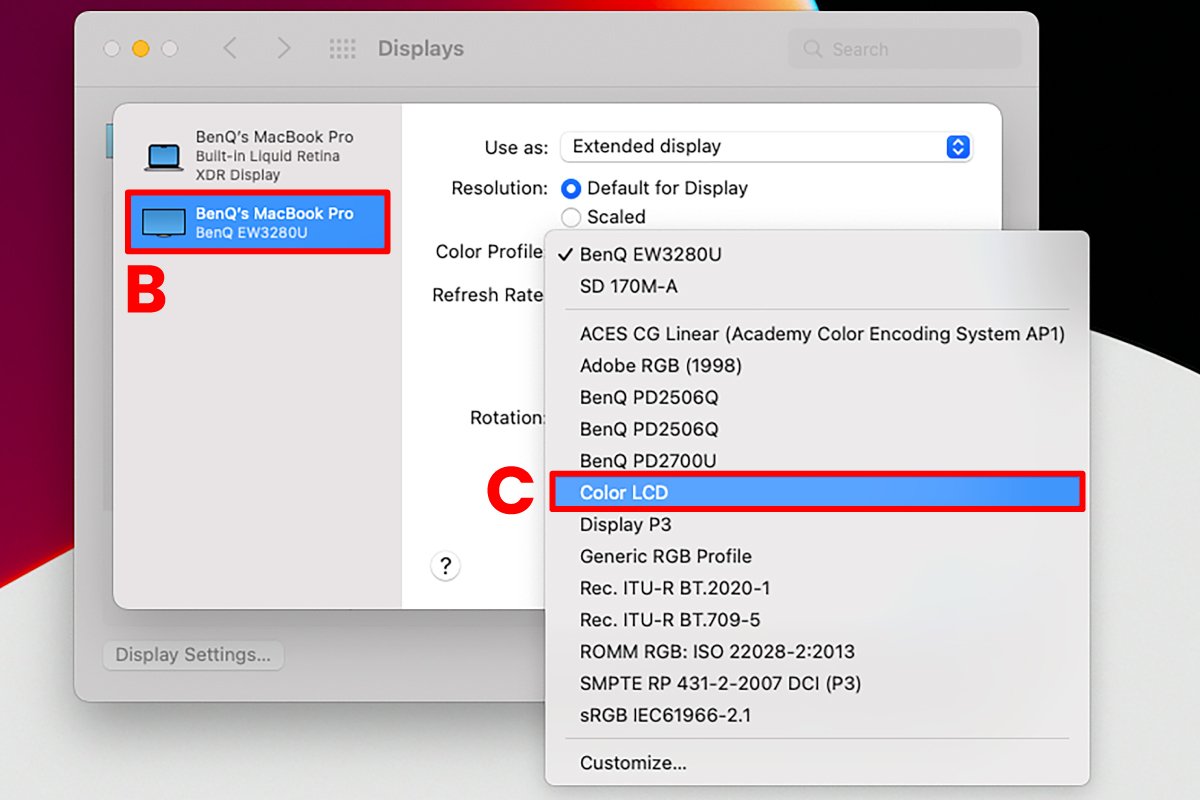
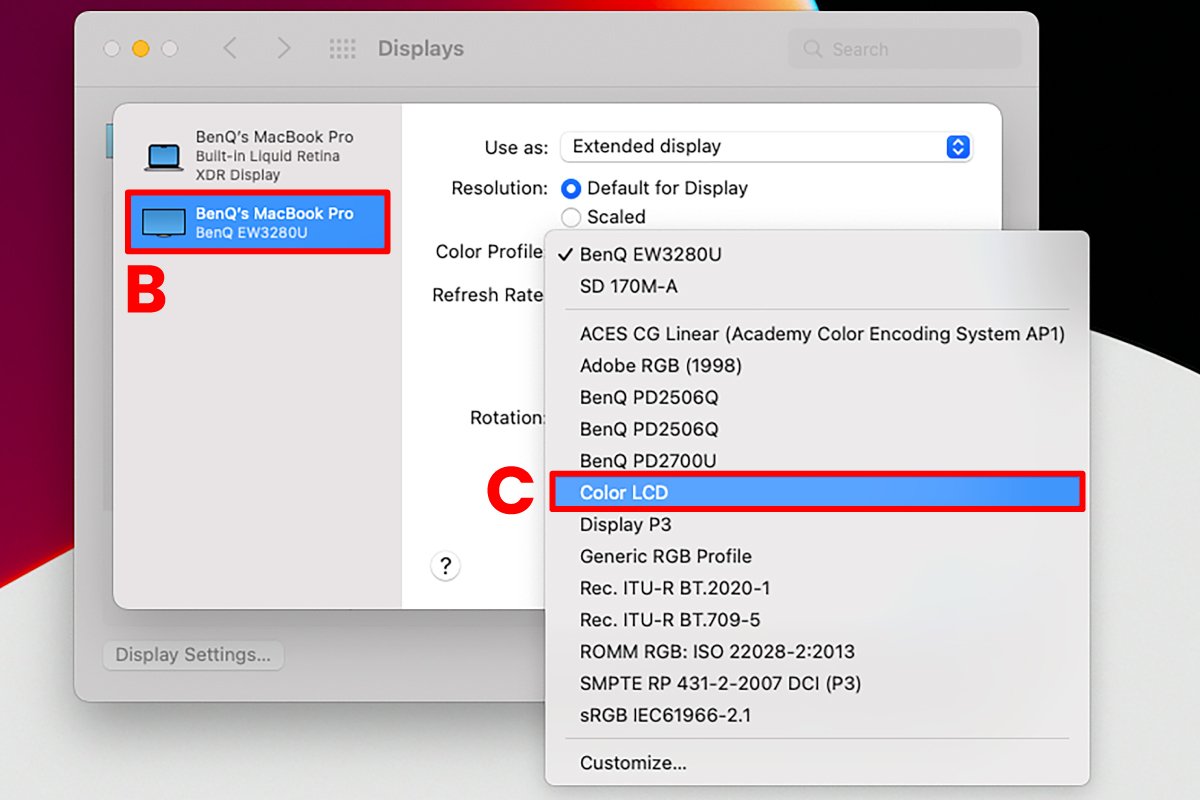
2. 주사율 변경하기(해당되는 경우)
외부 모니터가 다양한 주사율을 지원하는 경우, 깜빡임이 Mac 내부와 외부 디스플레이 주사율 간의 동기화 문제로 인해 발생할 수 있습니다.
A. Apple 메뉴의 시스템 환경 설정으로 이동합니다.
디스플레이 > 디스플레이 설정
B. 표시된 목록에서 Mac 장치에 연결된 모니터를 선택합니다.
C. 주사율이 아직 선택되어 있지 않은 경우 60Hz로 변경합니다.
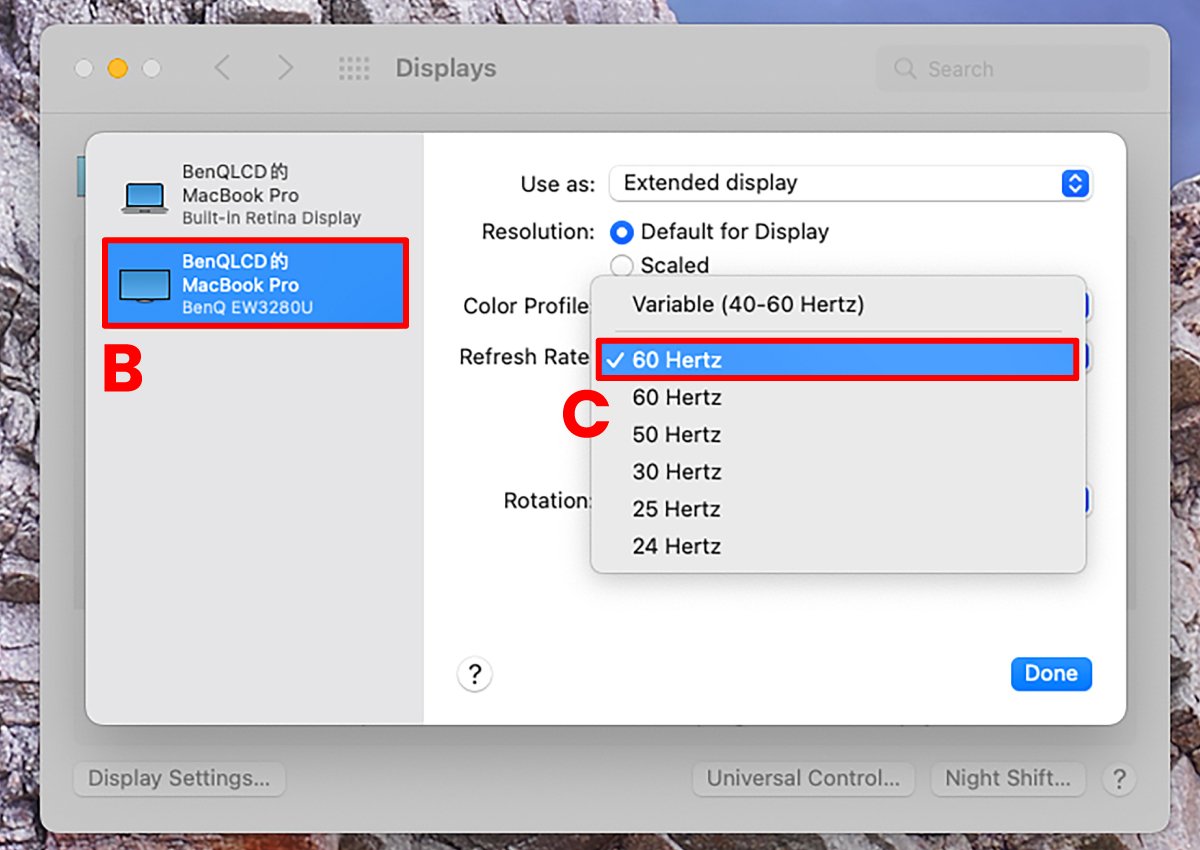
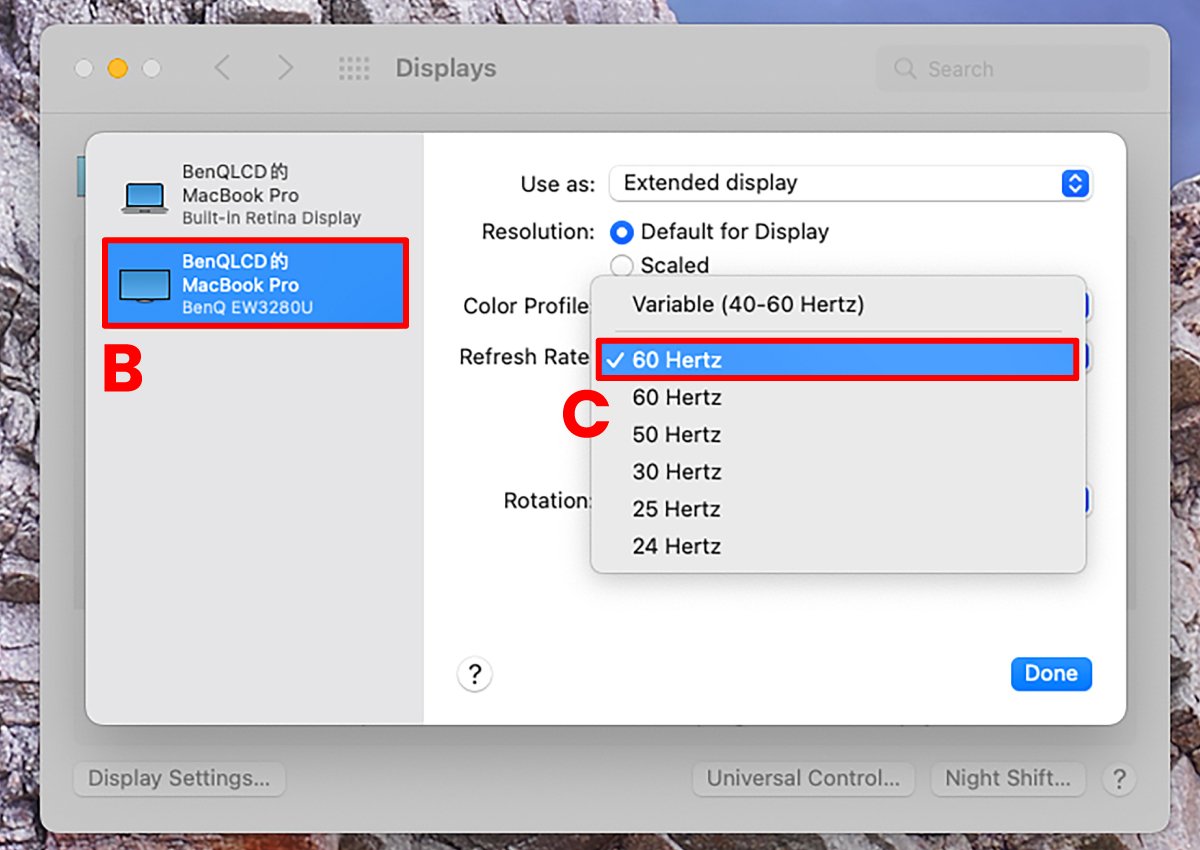
3. 자동 밝기 조절, 트루톤 끄기
A. Apple 메뉴의 시스템 환경 설정으로 이동합니다.
디스플레이 > 디스플레이 설정
B. 내장 레티나 디스플레이를 클릭합니다.
C. A자동 밝기 조절을 끕니다.
D. True Tone을 끕니다.
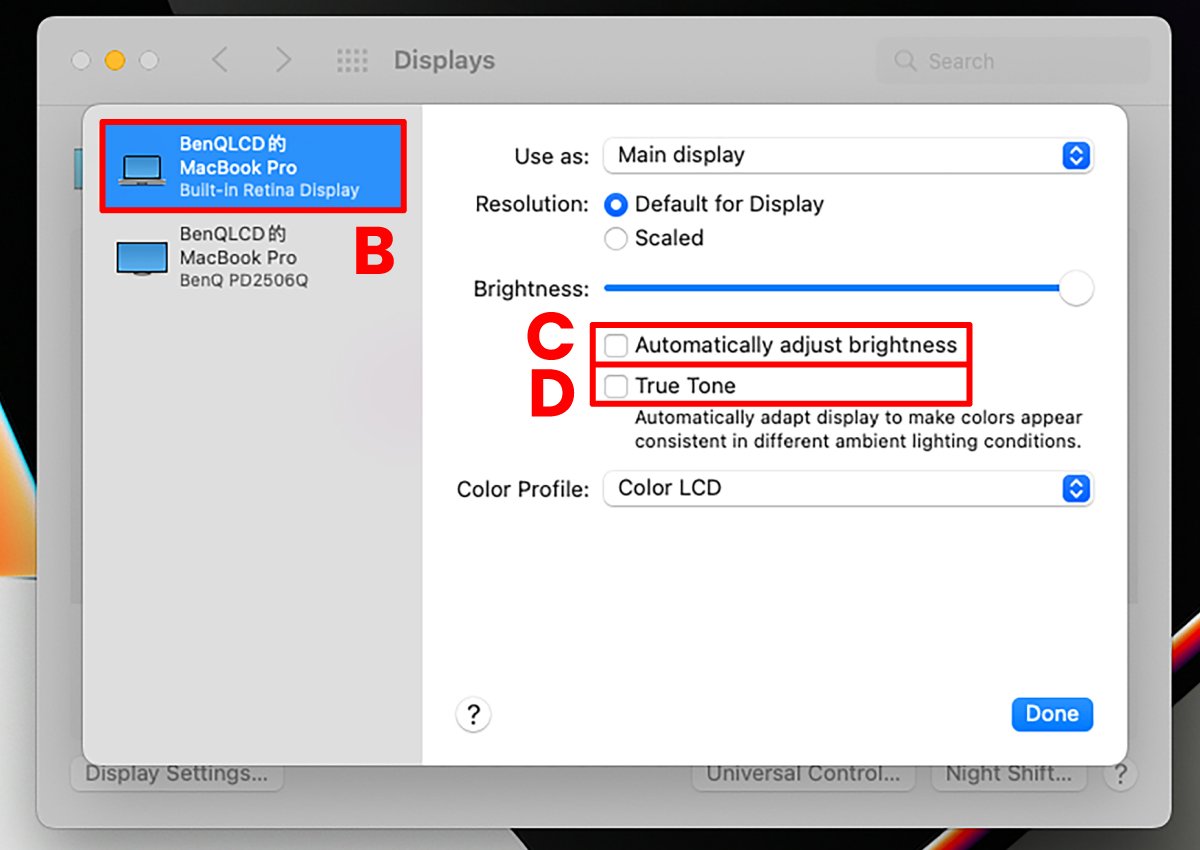
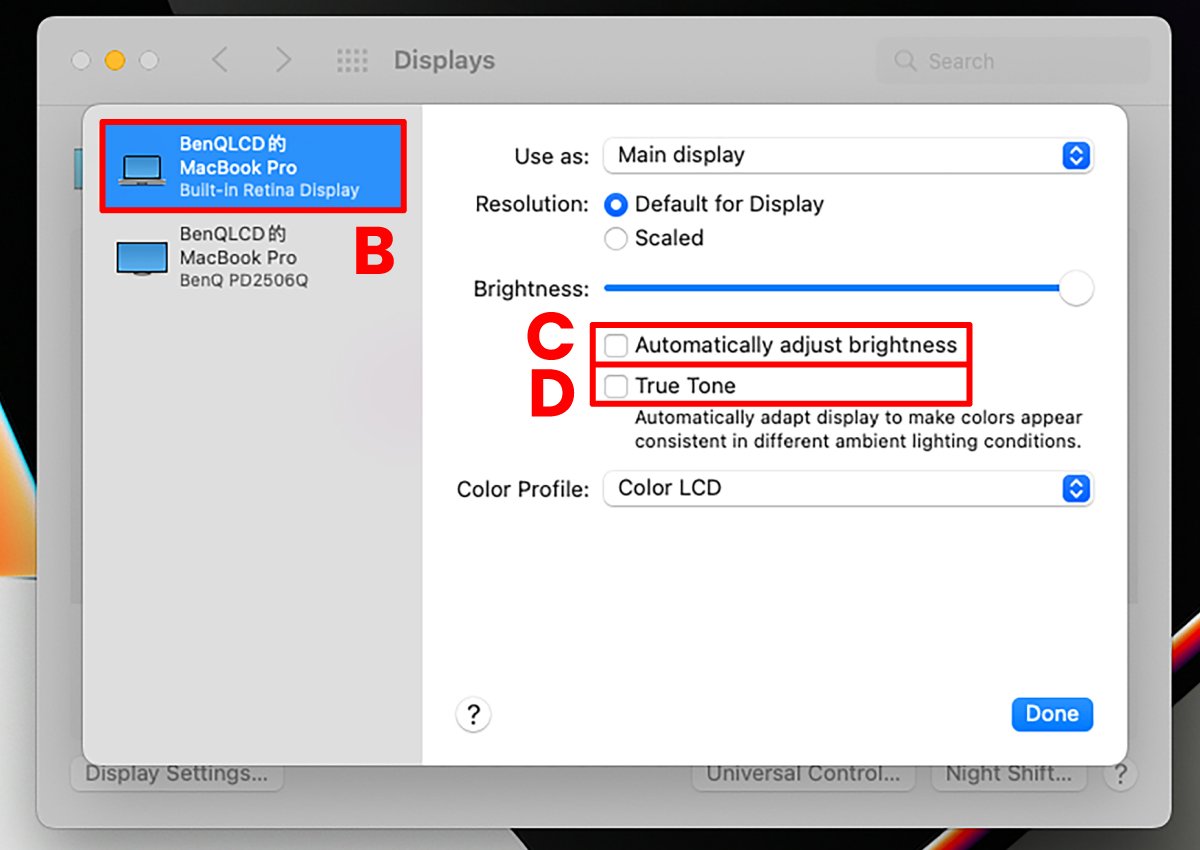
4. 야간 모드 끄기
A. Apple 메뉴의 시스템 환경 설정으로 이동합니다.
디스플레이 > 디스플레이 설정
B. Off 를 선택합니다.
C. 수동 선택을 취소, 내일까지 켜짐을 선택합니다.
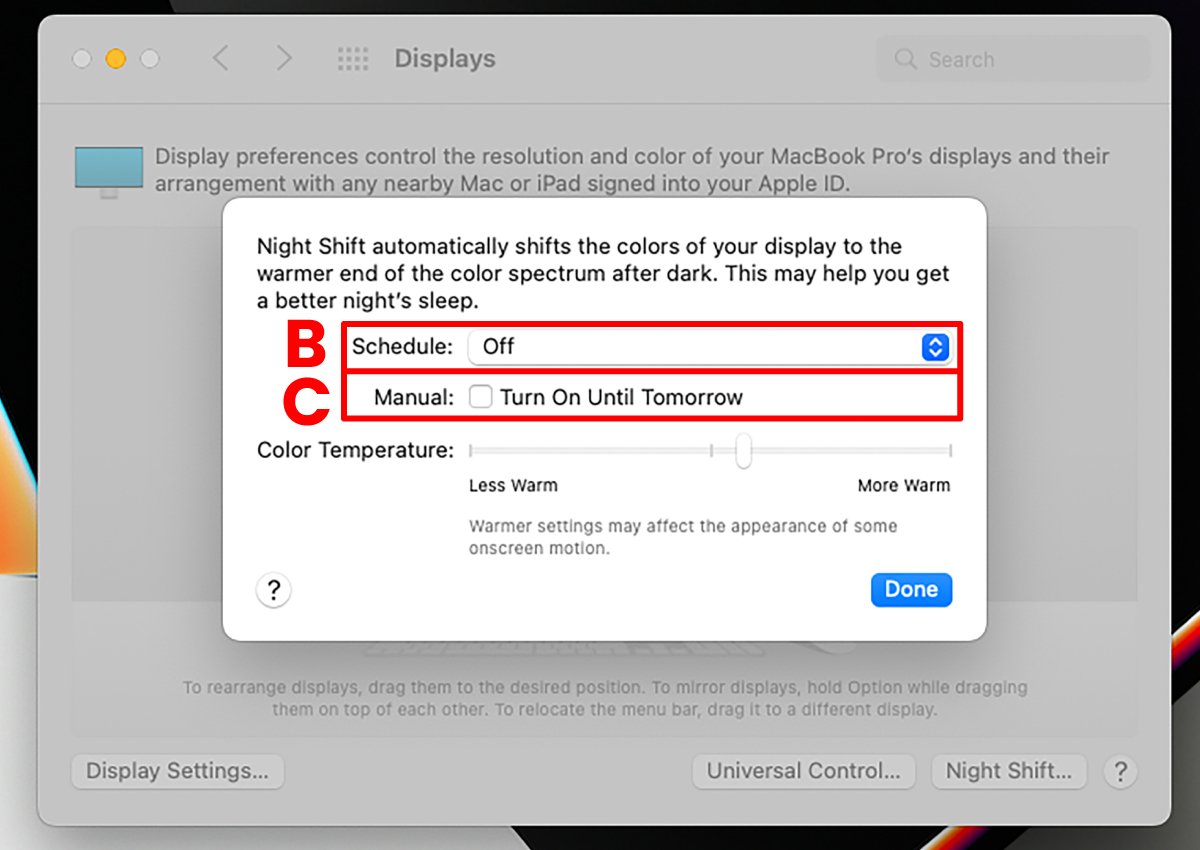
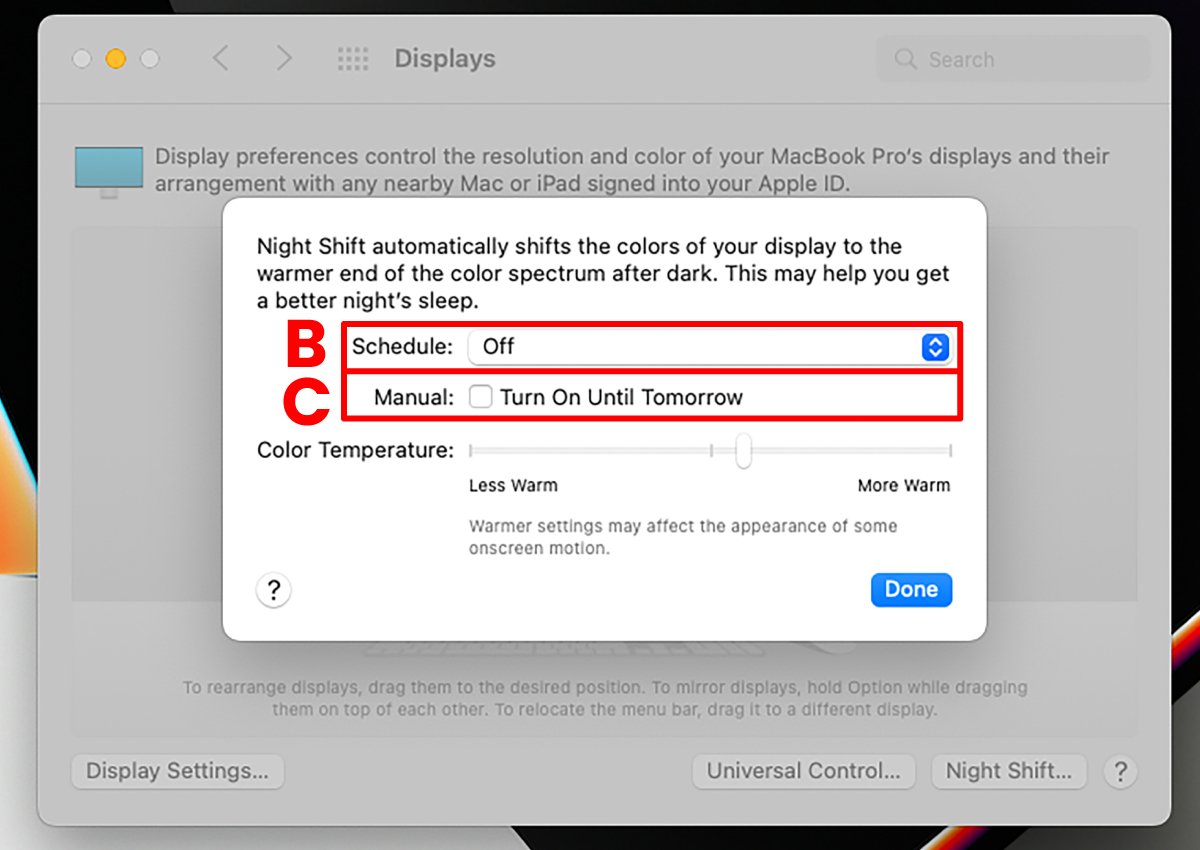
5. 다크모드 끄기
앞의 네 가지 방법으로도 도움이 되지 않는다면, 다크모드를 끄는 것이 좋습니다.
A. Apple 메뉴의 시스템 환경 설정으로 이동합니다. > 일반
B. 모드 밝게를 변경합니다.
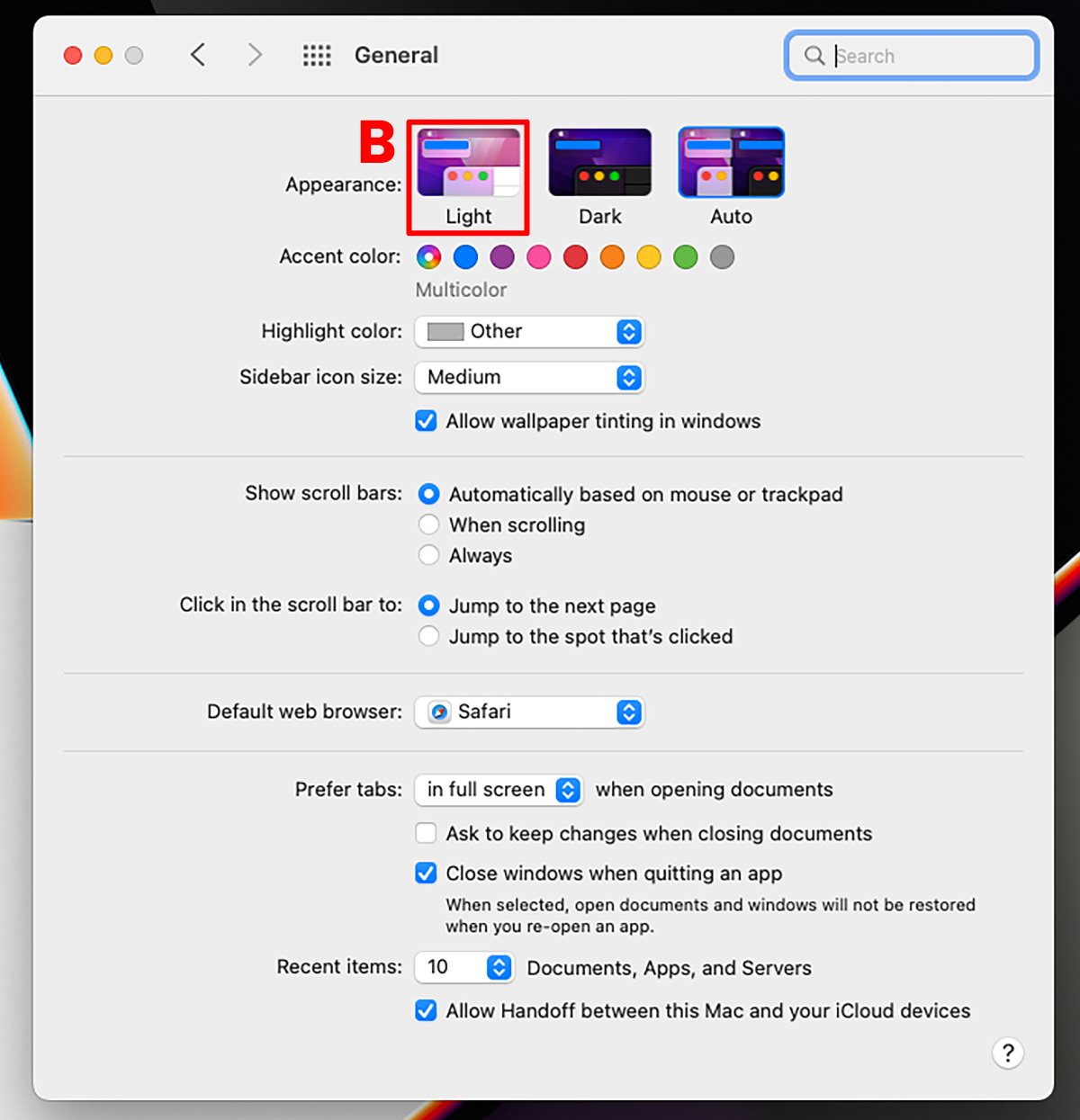
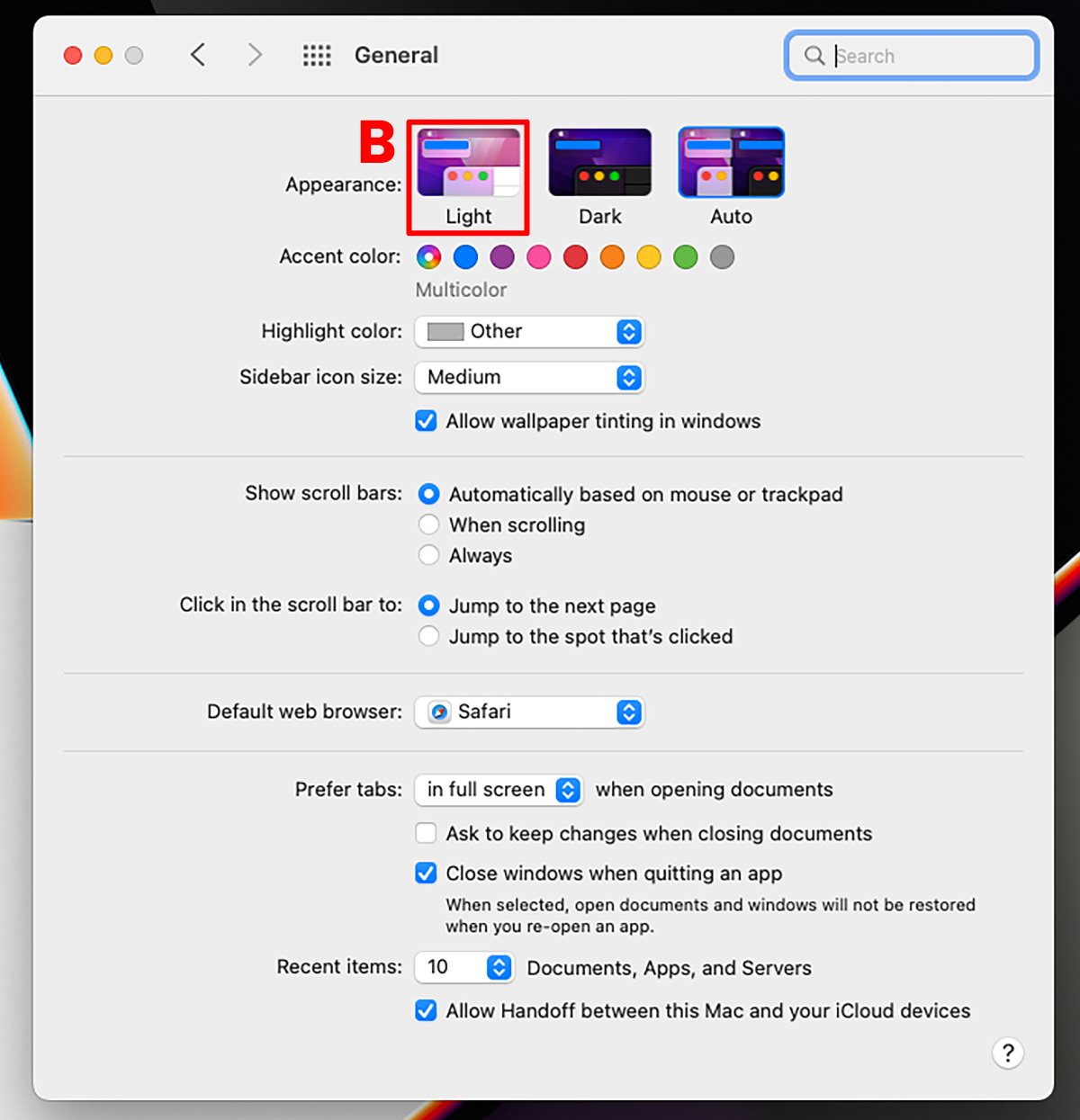


참고할만한 추가 팁
1. 깜빡임 현상이 발생한 경우, 어떻게 대처할지 아래 흐름도를 참고해보세요.
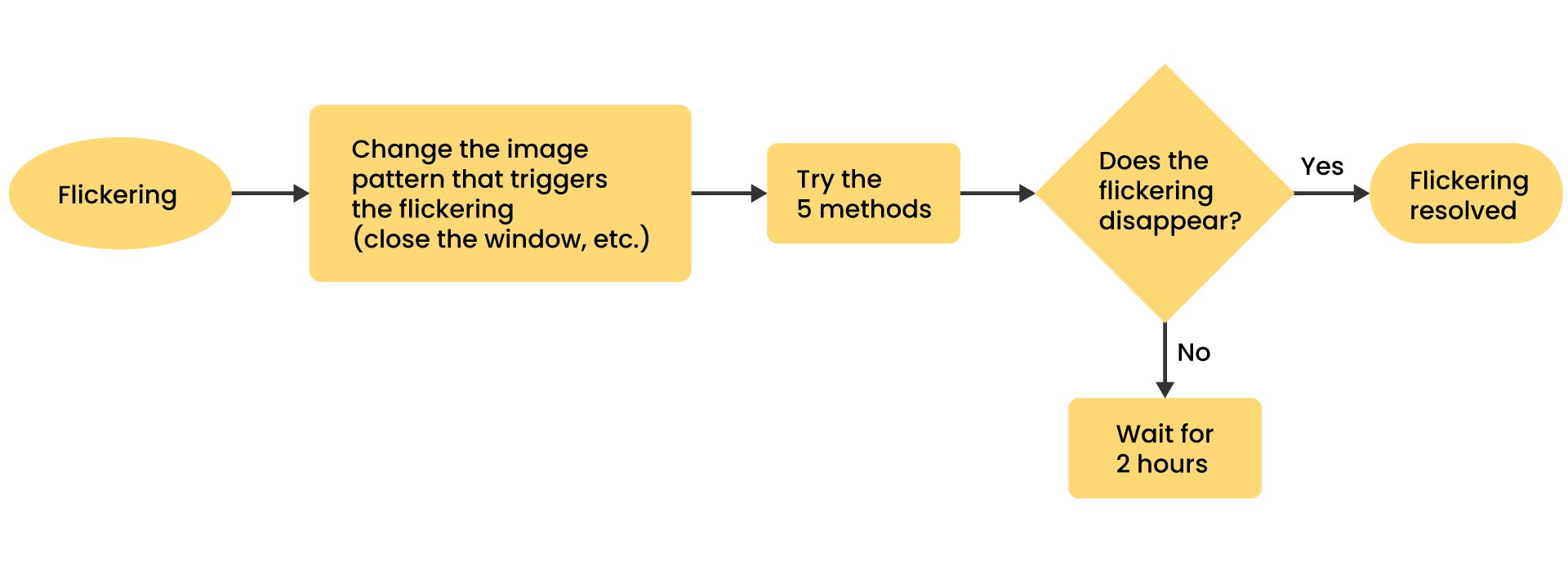
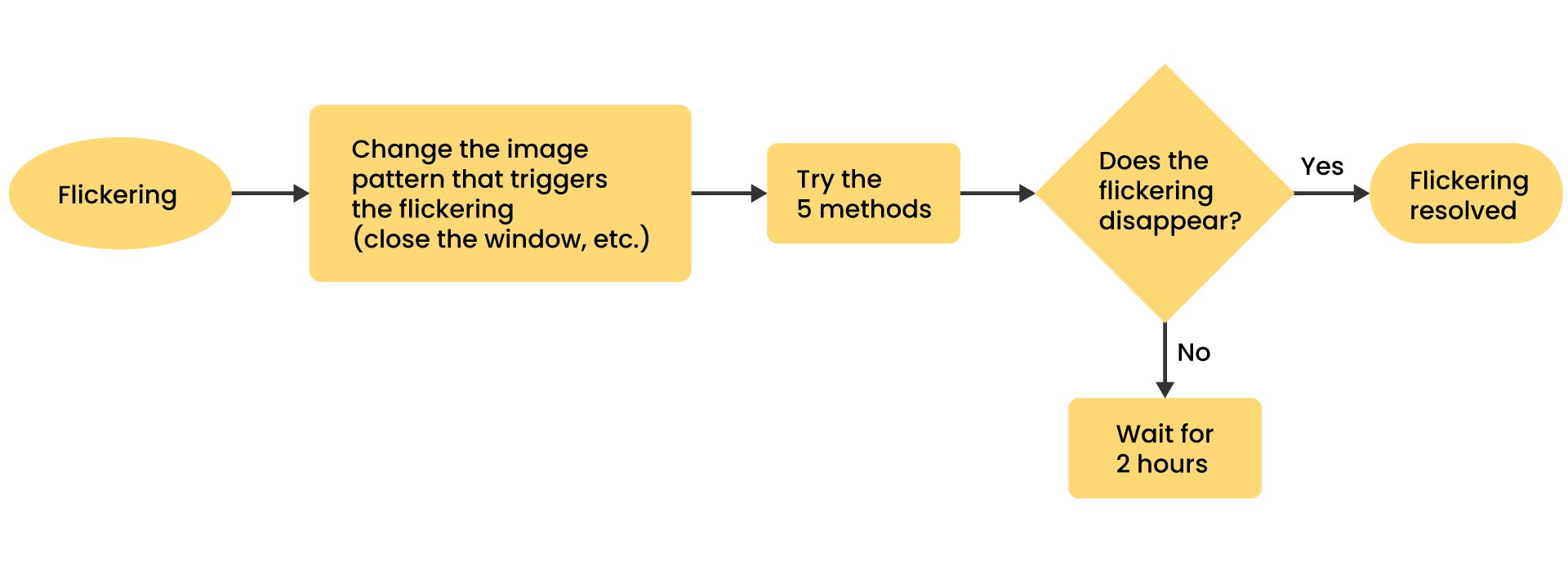
모니터에 깜빡임 현상이 나타나면, 실행중인 어플리케이션이나 작업을 닫거나 화면의 패턴을 변경하세요. 그다음 저희가 제안한 5 가지 방법을 시도해보세요. 그 중 한 가지 방법이 도움이 된다면 계속 사용해도 좋습니다. 깜빡임이 즉시 해결되지 않으면, Mac 기기를 최소 2 시간 동안 사용하지 않고 그대로 두는 것이 좋습니다.
2. 5 가지 방법에서 추천한대로 설정을 변경하면 깜빡임이 다시 발생하더라도 바로 해결될 수 있습니다. 가이드에서 권장하는 대로 설정을 변경해도 모니터가 가끔 깜빡일 수 있지만, 기초 세팅값과 달라 위 5 가지 방법 중 하나를 시도해볼 수 있고 성공하면 깜빡임이 즉시 해결됩니다.
3. 만약 BenQ 디자인뷰 모니터와 디스플레이 파일럿 소프트웨어를 사용하는 경우, 아래 이미지와 같이 ICC 동기화를 선택 취소하여 Mac 장치의 컬러 프로필이 모니터에서 페어링 해제되고 변경 가능하도록 해야합니다. 이렇게하면 워크플로우의 컬러 관리에는 영향을 줄 수 있지만 깜빡임이 신경 쓰이는 경우 반드시 필요한 단계입니다.
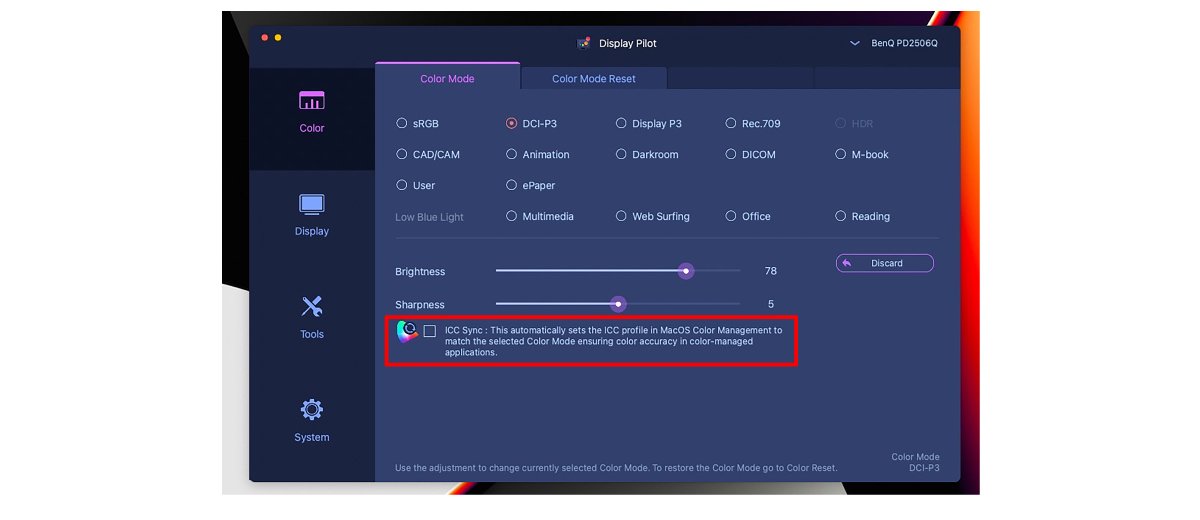
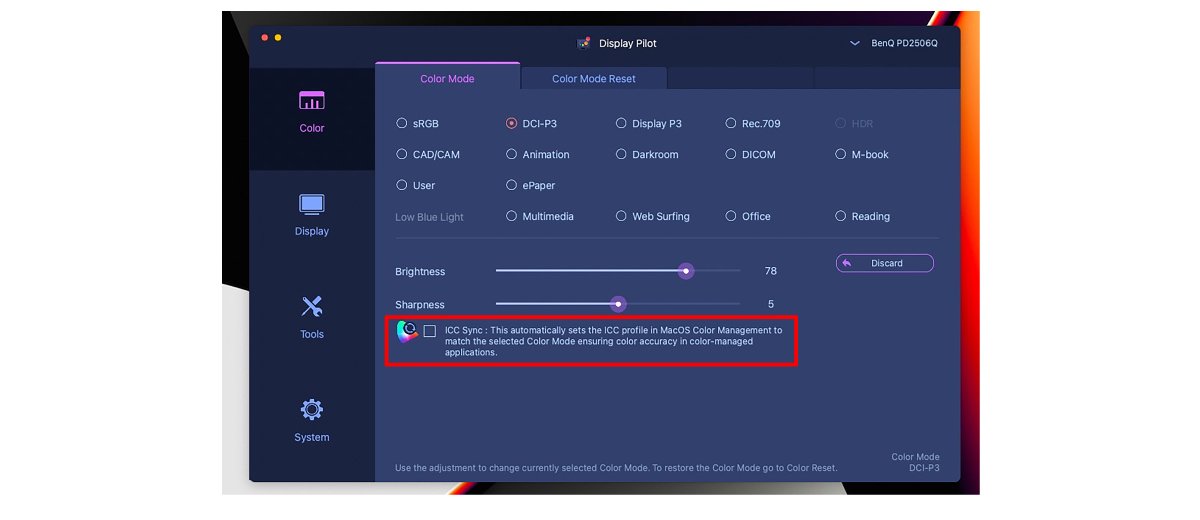
Mac M1 또는 M2를 사용할 때 깜빡임 현상이 나타났다면, 이 가이드가 도움이 되길 바랍니다. 또한 모든 모니터 제조업체, 및 모델에 영향을 미치는 이 문제에 대한 근본적인 해결책을 제공하기 위해 Apple가 협력할 수 있길 바랍니다.
Mac®, macOS®, MacBook Air®, MacBook Pro®, iMac®, Mac mini®, Mac Studio™, iPad Air®, iPad Pro® are trademarks of Apple Inc.


-
{{item}}
-
{{itemTag.title}}
{{productsCount}}결과
{{displaySortType}}
- {{item.displaySortType}}
-
{{item}}
-
할인 {{currency}}{{item.saveAmount| numberThousandsCommas | numberDecimalPoint}}할인 {{item.savePercent| numberThousandsCommas | numberDecimalPoint}}%
{{item.productWordingTag}}
{{item.title}}
- {{spec}}
- {{point}}
{{currency}}{{item.finalPrice| numberThousandsCommas | numberDecimalPoint}} 할인 {{currency}}{{item.saveAmount | numberThousandsCommas | numberDecimalPoint}} 할인 {{item.savePercent | numberThousandsCommas | numberDecimalPoint}}%
새제품 가격{{currency}}{{item.regularPrice| numberThousandsCommas | numberDecimalPoint}}
제품 비교
Max 4 products to compare reached.